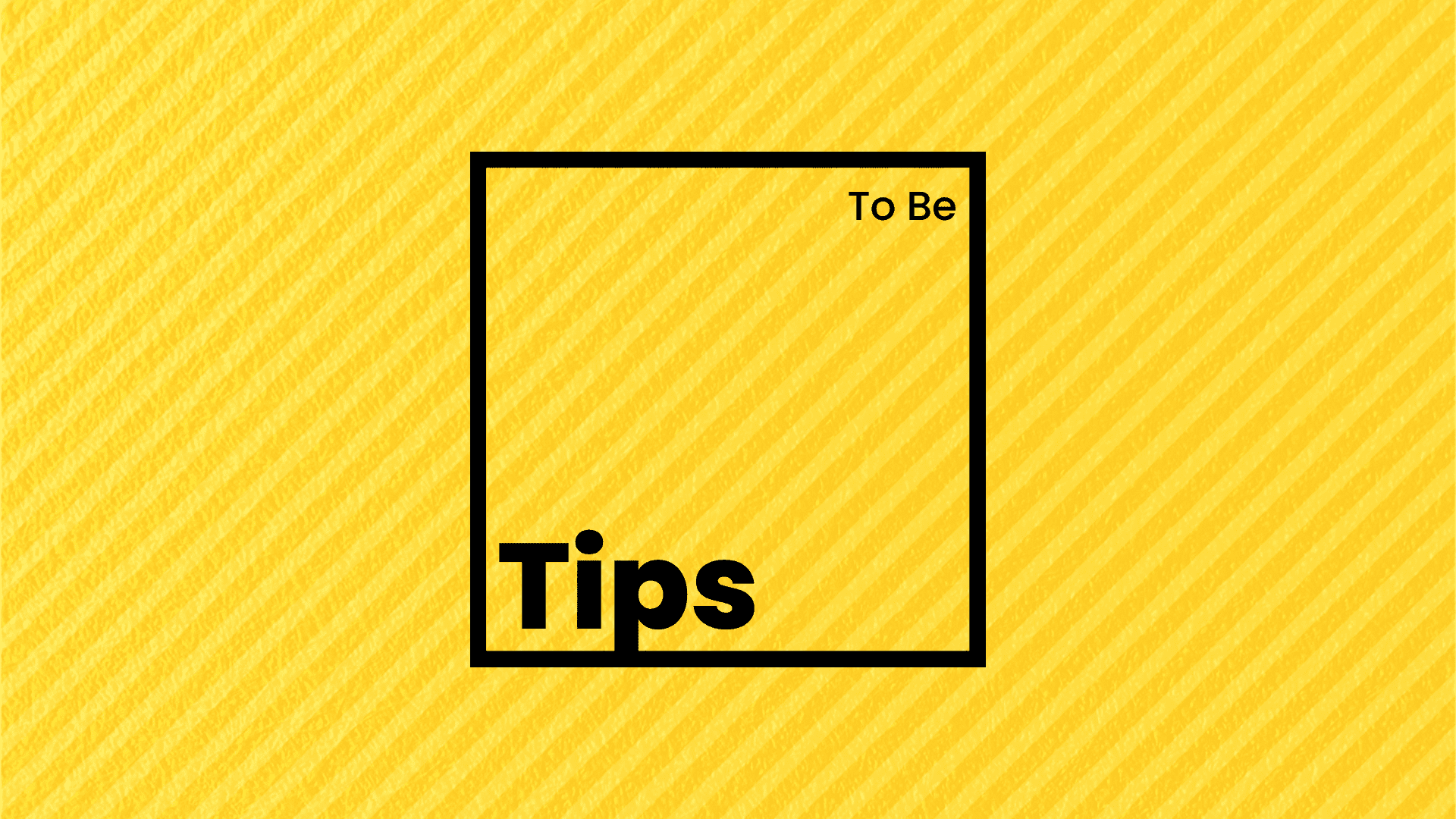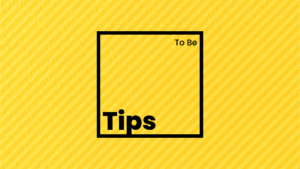読了目安時間は約 4 分です。
ノーコードでウェブサイトが公開できるサービス「ペライチ」。誰でも手軽にできるうえ、基本無料なので利用者も多いのではないでしょうか。
そのペライチのちょっとした弱点なんですが…実はメールアドレスが利用できません。
https://support.peraichi.com/hc/ja/articles/900005777603-取得したドメインでのメールアドレスの利用について
ペライチはメールサーバーを提供していないためです。
Gメールでも十分問題ないのですが…せっかく独自ドメインを取得したから、独自ドメインのメールアドレスを作りたいですよね。やってみましょう♪
メールサーバーを準備
安さと安定性で「さくらサーバー」の「さくらのメールボックス」がおすすめです。
ドメインを追加
コントロールパネル左の項目から
ドメイン/SSL > ドメイン新規追加
と進み、次に「他社で取得したドメインを移管せずに使う」の「追加」ボタンをクリック。
その次で、ペライチで取得したドメインを追加します。
メールアドレス作成
コントロールパネル左の項目から メール > メールアドレス一覧 > 新規追加
で設定します。
ホスト名を確認
コントロールパネル左の項目から サーバー情報 を確認。
ホスト名の「www〇〇〇〇.sakura.ne.jp」をメモします。
DNSのMXレコードを設定
ペライチ側でMXレコードを設定します。
ちなみにDNSのMXレコードは、メールの参照先を指定するものです。
どこで設定するかは下記をご覧ください。
https://support.peraichi.com/hc/ja/articles/1500001677281
内容は
ホスト名:ドメイン名
VALUE:www〇〇〇〇.sakura.ne.jp
TTL:3600(任意)
です。
メーラーの設定
PCやスマホでメーラーを設定します。
さくらサーバーの場合のメーラー設定はこちら。
https://help.sakura.ad.jp/mail/2114/?article_anchor=js-nav-1

すべて終わったらテストメールを送って開通テストしましょう。